다수의 이미지파일 포맷, 이름 동시에 바꾸기
- 유틸 리뷰/PhotoScape X
- 2020. 8. 10.
오늘은 포토스케이프를 이용해 여러 개의 이미지 파일을 한 번에 이름 및 파일 포맷을 동시에 바꾸는 방법에 관하여 알아보겠습니다.
1. 일괄 편집 선택후 변환할 다수파일 모두 선택
마우스를 드래그하여 선택하거나 키보드의 시프트키를 이용해 다중 선택할 수 있습니다. 시프트 키를 누른 채로 첫 번째 이미지 파일을 선택한 상태에서 마지막 이미지 파일을 클릭하면 그 사이의 모든 이미지 파일까지 선택이 가능합니다.
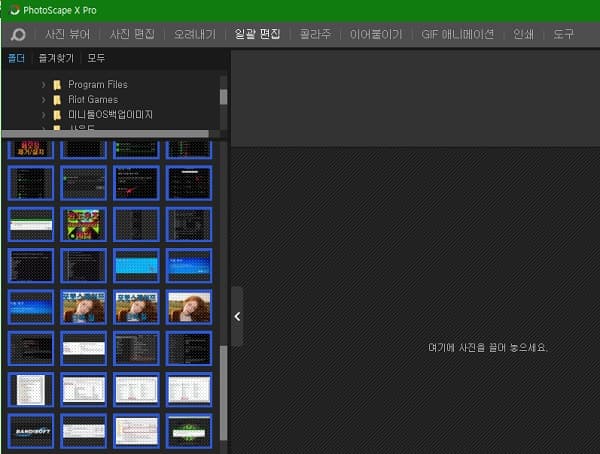
2. 마우스 우클릭후 포맷 바꾸기를 클릭
다중 선택되어 있는 곳 아무 위치에서나 우클릭하여 포맷 바꾸기를 클릭하면 됩니다.

3. 변경할 이미지 포맷 및 파일 이름 설정
아래의 이미지는 파일명 및 파일 포맷 변경 설정 창의 모습입니다.
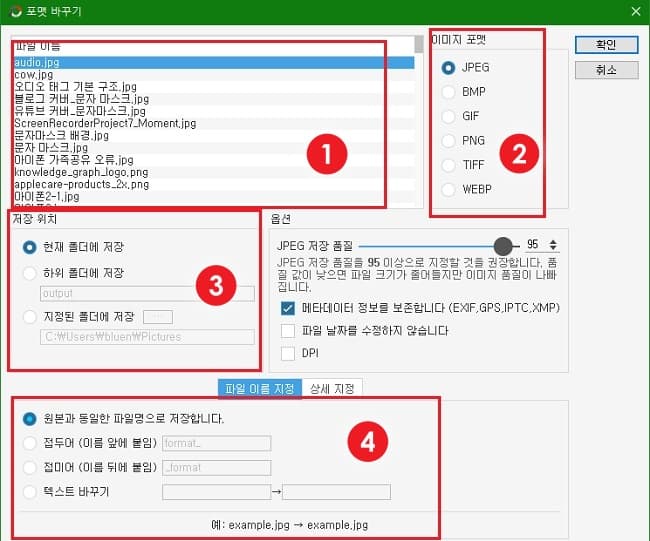
① 변환하고자 하는 파일 다중 선택
다중 선택된 이미지 파일들을 보여줍니다. 이미지 파일들 간의 파일 포맷이 jpg, bmp, png 등으로 서로 다르다 할지라도 소스 파일들은 모두 선택 가능합니다. 위의 이미지에서는 jpg 파일과 png 파일이 함께 선택되어 있음을 보여주고 있습니다.
② 변경할 이미지 포맷
결과물로 나올 이미지의 파일 포맷을 설정하는 항목으로 변환 출력 가능한 이미지 포맷은 JPEG, BMP, GIF, PNG, TIFF, WEBP 등 6가지 포맷을 지원합니다.
jpg 파일 포맷으로 일괄 변경할 경우에 메타 정보를 모두 제거하여 개인정보 제거 문제를 해결할 수 있으며, 압축 비율을 직접 지정할 수 있습니다.
또한, DPI를 76부터 2400까지 원하는 값으로 설정할 수 있고, 파일의 타임 스탬프인 날짜 수정 여부까지도 직접 설정하는 것이 가능합니다.
③ 저장 위치 설정
현재 폴더, 하위 폴더, 지정 폴더 등으로 출력물이 저장될 폴더를 직접 지정할 수 있습니다.
④ 파일명 지정
변환 출력될 파일의 이름을 지정하는 항목입니다.
원본 파일과 동일한 이름을 사용하거나 접두사 또는 접미어를 붙일 수 있습니다. 또한, 특정 텍스트만 선별하여 변경할 수도 있습니다.
상세 지정 옵션을 선택하여 번호를 부여하거나 시간, 날짜 등을 부여하는 것도 가능합니다. 아래의 이미지는 파일명 변경 시 상세 옵션으로 지정할 수 있는 목록을 보여주고 있습니다.

'유틸 리뷰 > PhotoScape X' 카테고리의 다른 글
| 포토스케이프를 이용한 블로그 글 배너 이미지 쉽게 만들기 (0) | 2020.10.24 |
|---|---|
| 포토스케이프 우측 메뉴를 입맛대로 만들기 (0) | 2020.08.20 |
| 텍스트 속에 이미지 넣기 - 포토스케이프에서 (0) | 2020.08.10 |
| 포토스케이프, 모자이크 처리하기 (0) | 2020.07.31 |